Когда вы работаете за компьютером, особенно в такой момент, когда операционная система долго не переустанавливалась, то рано или поздно, могут возникнуть некоторые неполадки. В этом случае, Windows может предложить выполнить восстановление. Это, конечно, хорошо, но может случится так, что сам процесс восстановления зациклится и будет возникать при каждом запуске системы. Вы можете переустановить систему, как любят делать многие пользователи, но зачем, ведь вы потеряете все установленные приложениях, возможно, важные данные, при этом, резервной копии системы у вас может не оказаться. Что же тогда делать?
Решить эту проблему можно, ведь нет ничего невозможного. В этой статье мы попытаемся исправить “зацикленность” системы восстановления, а именно, отключить автоматическое восстановление. Инструментами в нашем случае будут установочный диск и внимательность. А теперь загрузитесь с установочного диска, должно появится окно установки Windows.
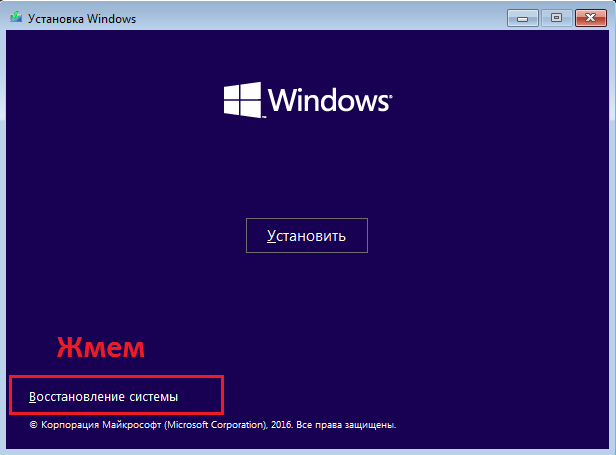
Внизу нажмите “Восстановление системы”, потом “Поиск и устранение неисправностей” → “Дополнительные параметры” → “Командная строка”.
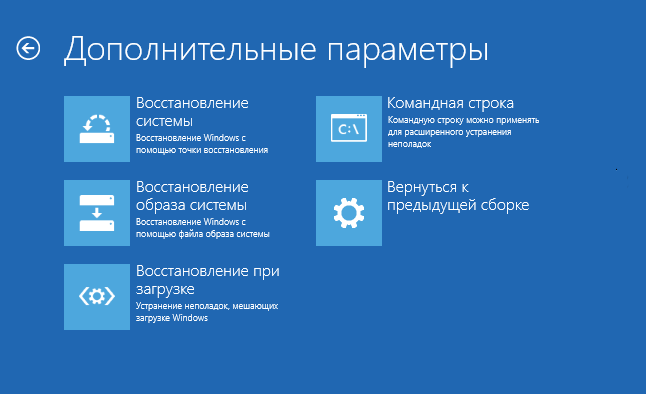
Откроется нами любимая командная строка, в которую мы вводим команду:
bcdedit
Таким образом на экране отобразится список параметров загрузки. В пункте “Загрузка Windows” найдите строчку resumeobject и то, что находится напротив – скопируйте.
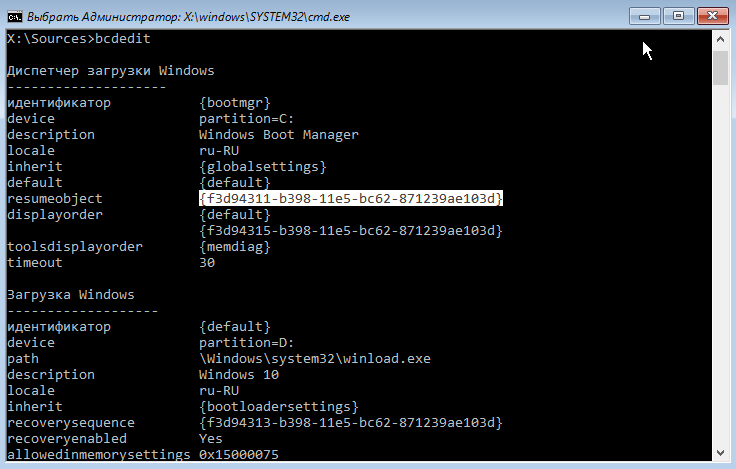
Теперь необходимо вписать команду:
bcdedit /set {GUID} recoveryenabled no
Вместо слова GUID вписываете то, что скопировали выше.
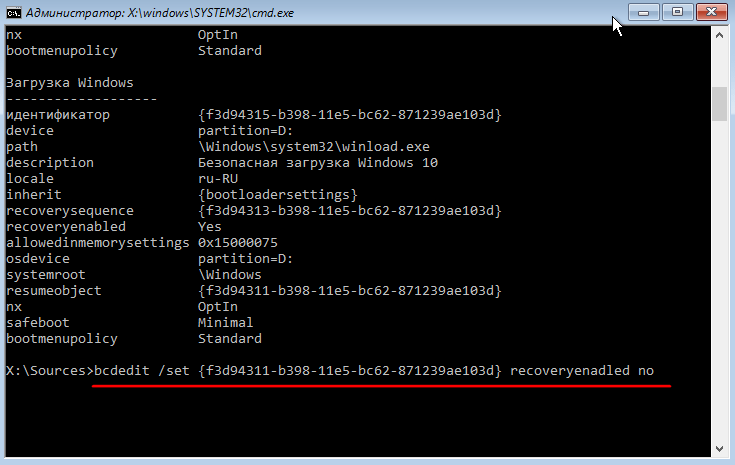
Вот так мы отключили автоматическое восстановление, но это не значит, что ошибки появляться больше не будут. Рекомендую проверить вашу файловую систему на ошибки при помощи команды
chkdsk /r c:
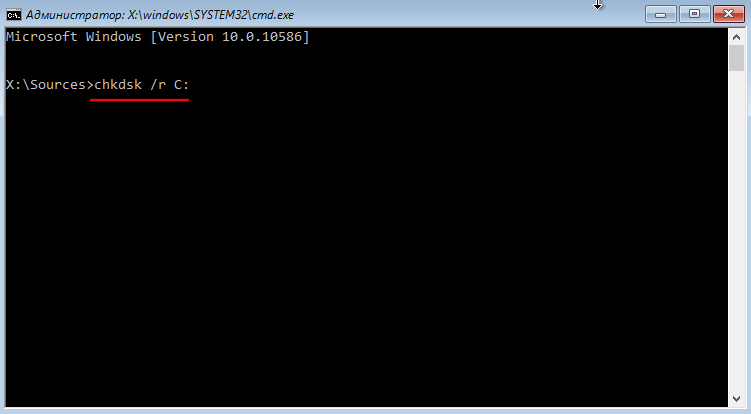
Если результатов это не дало или они не оказались положительными, то попробуем восстановить поврежденные файлы, воспользовавшись командной:
sfc /scannow
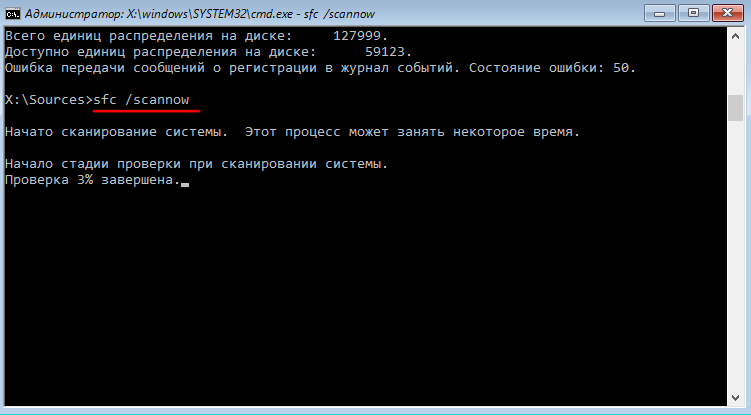
Можно еще активировать менеджер загрузки, он обычно активируется в Windows 7 при нажатии на клавишу F8, во время загрузки системы. В нашем случае в той же командной строке необходимо ввести команду:
bcdedit /set {default} bootmenupolicy legacy
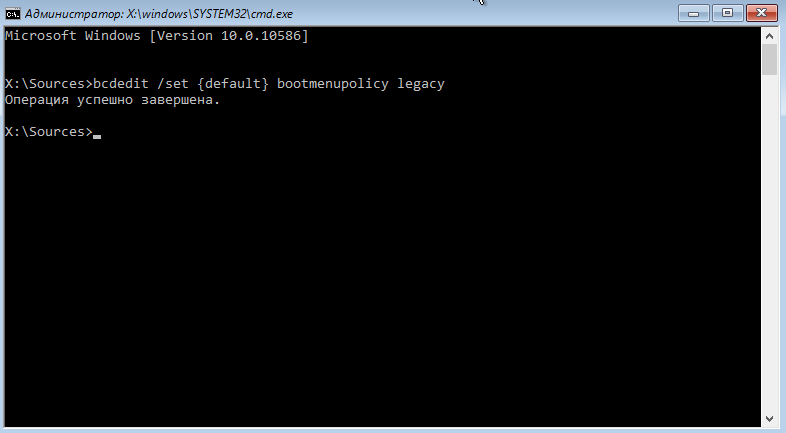

И выберите там Устранение неполадок компьютера.
Если систему запустить по прежнему не удается, то скорее всего возникла серьезная проблема, которая без сброса или переустановки системы не решится. На этом все, если возникли вопросы, задавайте их в комментариях.






